



    |
Tuxedo Mainframe Transaction Publisherは、グラフィカル・ユーザー・インタフェースを提供することで、メインフレーム・トランザクションをOracle Service Bus (OSB)に公開するプロセスを簡単にします。
ユーザーがメインフレーム・トランザクションをOSBに公開しようとしているシナリオを想定しましょう。プロキシ・サービスはWSDLを使用し、ビジネス・サービスはWTCを使用します。
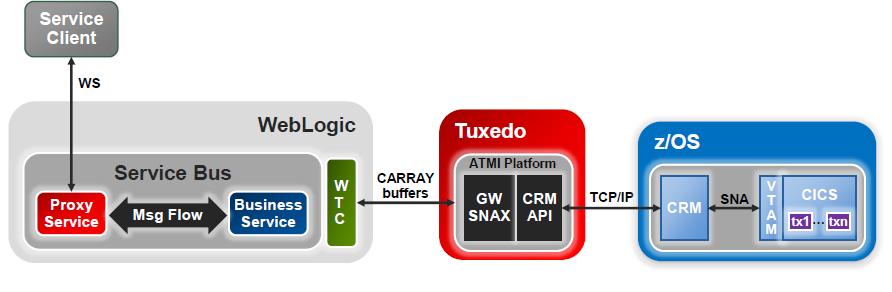
ツールは、入力のCOBOLコピーブックに基づいて、POJOコードを生成します。生成されたこのコードを使用して、ユーザーはメインフレーム・トランザクションにアクセスできます。
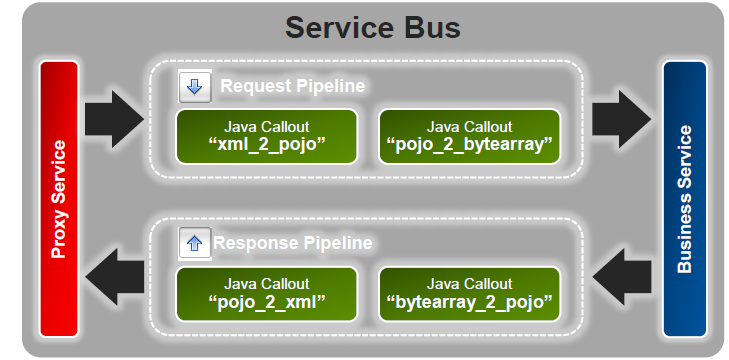
Tuxedo Mainframe Transaction Publisherは、ジェネレータおよびパブリッシャという2つの部分で構成されます。これらはJDeveloperの拡張機能として実装され、1つのJARファイルに置かれます。
Tuxedo Mainframe Transaction Publisherは、プロジェクト・ベースのツールです。ユーザーはプロジェクトを選択し、右クリックしてコンテキスト・メニューを表示します。
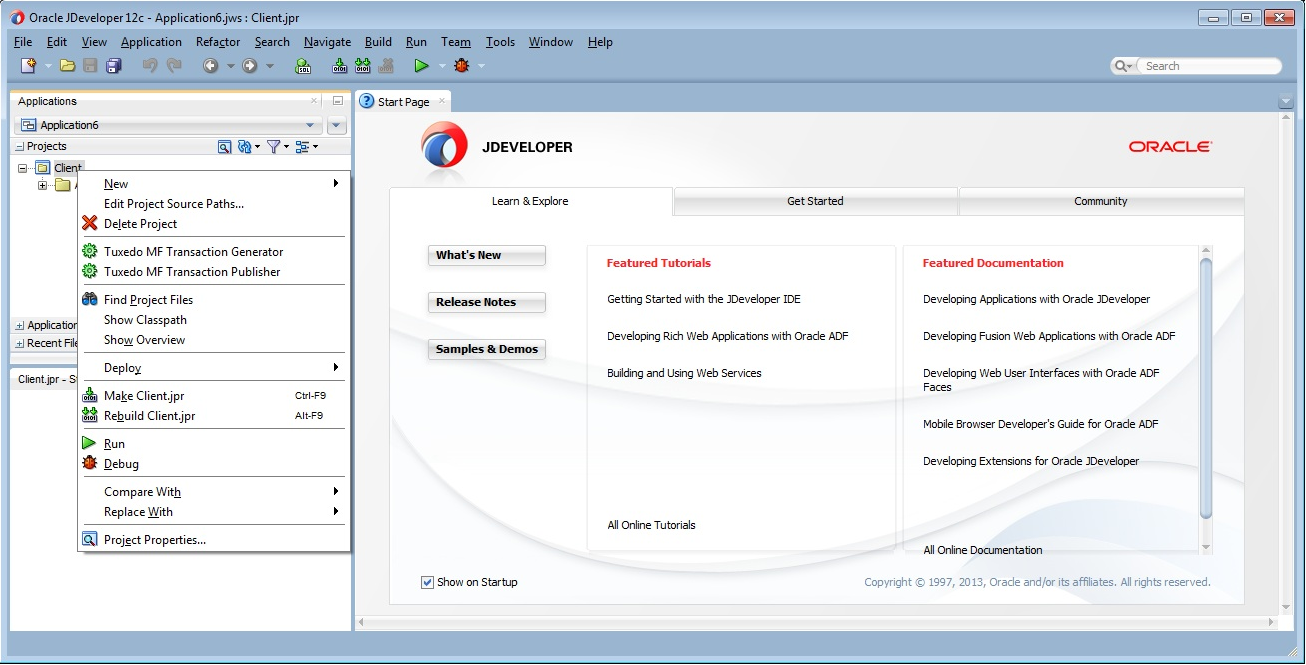
| 注意: | この拡張機能は、JDeveloperの更新センター・メカニズムを使用してユーザーがインストールします。詳細は、「Tuxedo Mainframe Transaction Publisherのインストール」を参照してください。 |
Tuxedo Mainframe Transaction Generatorは、JDeveloperフックを介して実装されます。ユーザーは、Tuxedo Mainframe Transaction Generatorというメニュー項目をクリックして、この機能にアクセスします。
この機能を選択すると、グラフィカル・ユーザー・インタフェース・ベースのウィザード・ウィンドウが表示され、次の操作を順番に実行できます。
最終的に、Tuxedo Mainframe Transaction Generatorによって7個のアーティファクトが生成されます。これらは、2つの部分に分けられます。
次の図は、COBOLコピーブックを選択するウィザード・ページを示しています。
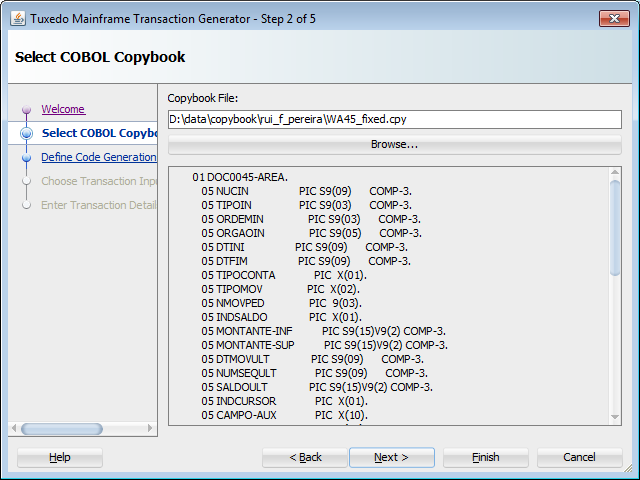
次のスクリーンショットは、コード生成の詳細を定義するウィザード・ページを示しています。
次のスクリーンショットは、COBOLコピーブックから入力フィールドと出力フィールドを構成するウィザード・ページを示しています。
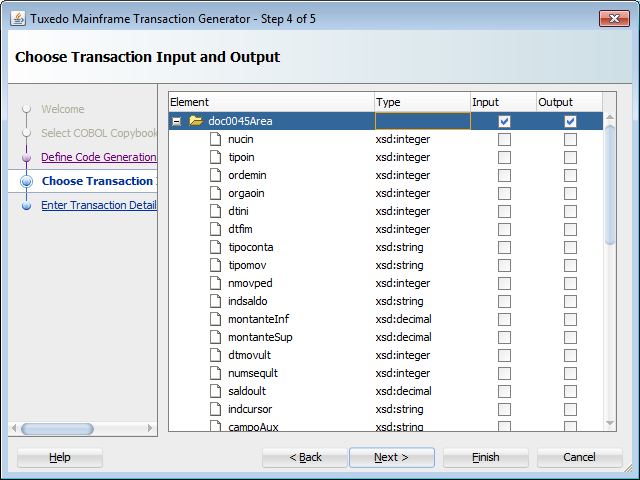
次のスクリーンショットは、メインフレーム・トランザクションで必要な情報を入力するウィザード・ページを示しています。
JDeveloperの「ツール」ドロップダウン・メニューの「プリファレンス」を介して、ユーザーは各自のニーズに応じて、メインフレーム・トランザクションの詳細のデフォルト値を設定できます。
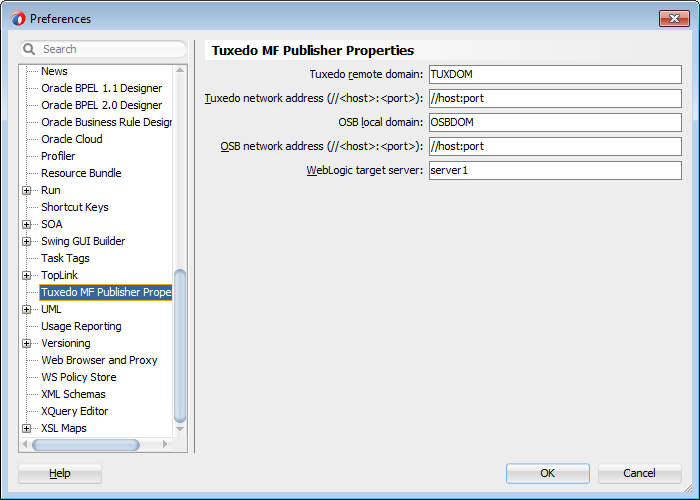
Tuxedo Mainframe Transaction Publisherは、UIフックを介して実装されます。ユーザーは、Tuxedo Mainframe Transaction Publisherメニュー項目を選択して、この機能にアクセスします。
この機能を選択すると、「ようこそ」ウィザードが表示され、次の操作を実行できます。
このステップでは、Tuxedo Mainframe Transaction Generatorによって生成されたアーティファクトがパックされます。次のウィザード・ページで、パッケージされたJARファイルの名前と生成先が示されます。
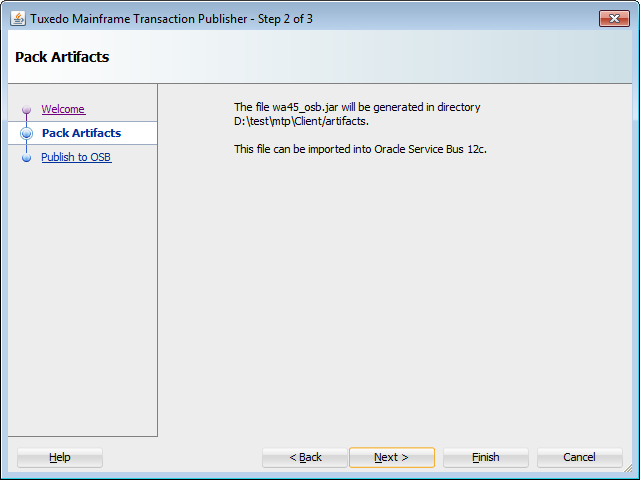
次のウィザード・ページは、生成されたアーティファクトのOSBへの公開で役立ちます。このTuxedo Mainframe Transaction Publisher機能を使用すると、OSB URL、管理者名および管理者パスワードを指定できます。
| 注意: | Tuxedo Mainframe Transaction Publisherでは、「Oracle Service Bus (OSB)に公開しますか」の選択を解除することにより、OSBプロジェクトを手動でインストールできます。 |
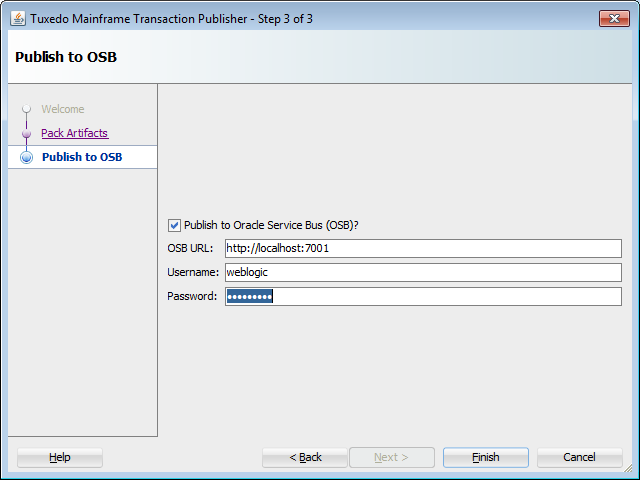
Tuxedo Mainframe Transaction Publisherのインストールが正しく行われるためには、初期状態のJDeveloperを使用する必要があります。初期状態のJDeveloperを新しい場所にインストールする必要があります。他のインストールからプリファレンスをインポートしたり、JDeveloperを使用してインストーラから開始しないでください。
インストール後、次のコマンドを使用してJDeveloperを起動します。
| 注意: | JDeveloper StudioはOracle Technology Networkからダウンロードできます。 |
Tuxedo Mainframe Transaction Publisherは、tuxedo.mtp.update.<version>.zipという1つのzipファイルで配布されます。最新バージョンは12.1.2.0です。
Tuxedo Mainframe Transaction Publisherをインストールするには、次の手順を実行します。
インストールが完了すると、jarファイルがMW_HOME/JDeveloper/jdev/extension/tuxedoディレクトリにインストールされます。
| 注意: | zipファイルは$TUXDIR/udataobjにあります。tuxedo.mtp.update.12.1.2.0.zipを見つけるには、JDeveloperを開き、メニュー・バーの「ヘルプ」メニュー項目をクリックし、表示されるドロップダウン・メニューから「更新の確認」を選択します。 |
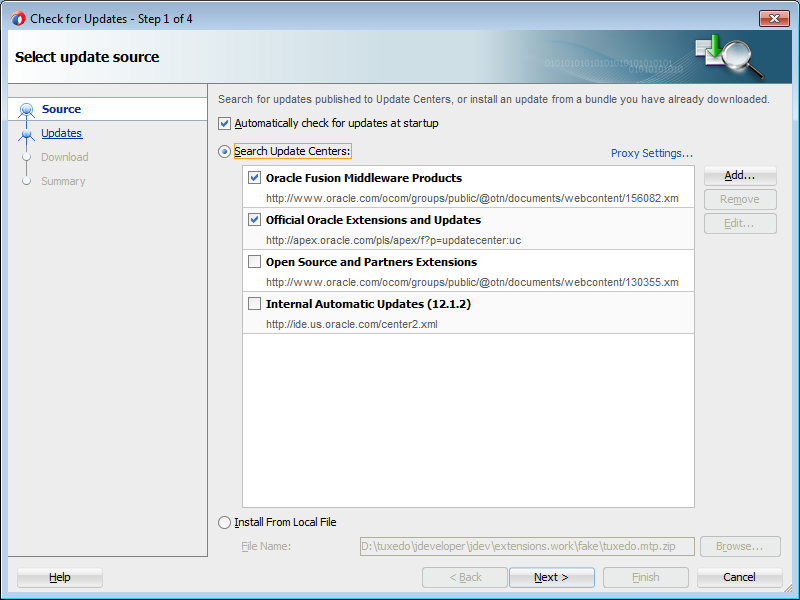
インストール後、JDeveloperを再起動するかどうか確認を求められたら、再起動しないことを選択します。コマンドラインに移動し、「jdeveloper/jdev/bin/jdev -clean -console」を再入力して、インストールが正常に行われたかどうかを確認します。
インストールのステータスは、次のいずれかの方法でチェックできます。
「ヘルプ」→「バージョン情報」→「拡張子」をクリックします。
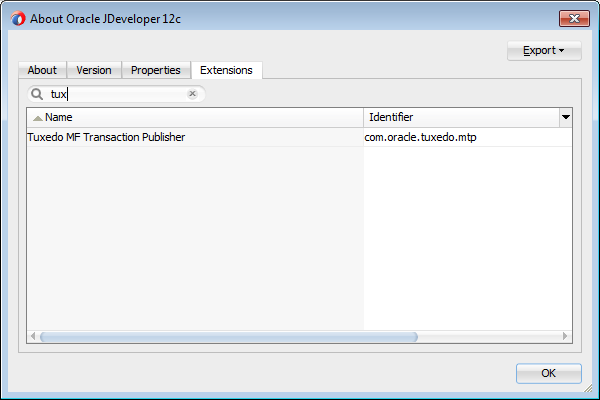
D:\oracle\jdeveloper\12.1.2_2>jdeveloper\jdev\bin\jdev -su -clean -console
osgi>
osgi> ss tuxedo
Framework is launched.
id State Bundle
927 RESOLVED com.oracle.tuxedo.mtp_12.1.2
JDeveloperのメニュー・バーからTuxedo Mainframe Transaction Publisherをアンインストールするには、次の手順を実行します。
Tuxedo Mainframe Transaction Publisherには、次のものが必要です。
| 注意: | Oracle JDeveloper 12.1.2拡張機能にTuxedo Mainframe Transaction Publisherをインストールすると、matisse関連の例外が報告されます。この例外は、Tuxedo Mainframe Transaction Publisherの使用には影響ありません。 |
Tuxedo Mainframe Transaction Publisherを使用する前に、すべてのプロジェクトについて「ライブラリとクラスパス」を設定する必要があります。そうしないと、生成されたクラスのコンパイルが失敗します。
設定を行うには、プロジェクトを右クリックしてコンテキスト・メニューを表示し、「プロジェクト・プロパティ」を選択します。次に、「JAR/ディレクトリの追加」を選択し、eGenライブラリを追加します。
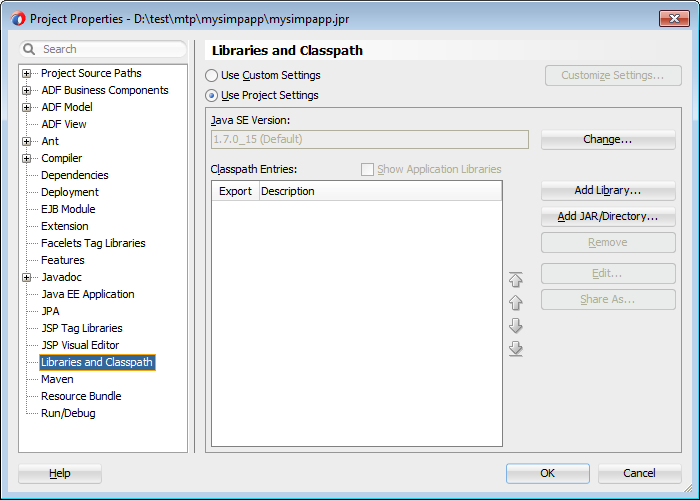
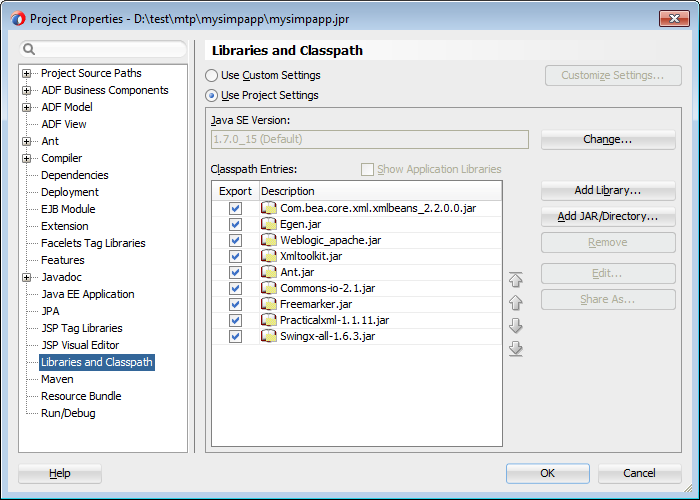
ユーザーは、次の手順を実行して、OSBのクラスパスにeGenライブラリを追加する必要があります。
eGenライブラリは、更新されたzipファイルから抽出できます。
次の情報をsetDomainEnv.shに追加する必要があります。
#
# EGen Classpath for MTP
#
BASE_EGEN_LIBS_PATH=<location of the libraries>
EGEN_CLASSPATH=${BASE_EGEN_LIBS_PATH}/com.bea.core.xml.xmlbeans_2.2.0.0.jar${CLASSPATHSEP}${BASE_EGEN_LIBS_PATH}/weblogic_apache.jar${CLASSPATHSEP}${BASE_EGEN_LIBS_PATH}/xmltoolkit.jar${CLASSPATHSEP}${BASE_EGEN_LIBS_PATH}/egen.jarCLASSPATH="${CLASSPATH}${CLASSPATHSEP}${EGEN_CLASSPATH}"export CLASSPATH
Tuxedo Mainframe Transaction Publisherが生成したOSBリソースで、共有リソースが含まれるOSBプロジェクトが使用されます。完全なOSBプロジェクトが含まれるファイルは、$TUXDIR/udataobj/mtp_shared_sbconfig.jarにあります。
 
|